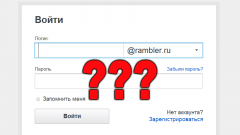Инструкция
1
Убедитесь, что вы внимательно вводите свой логин и пароль. Проверьте язык раскладки клавиатуры. Не пренебрегайте этим советом. Возможно, вы просто ошиблись при вводе и не нуждаетесь в восстановлении пароля.
2
Рядом с формой для ввода логина и пароля обычно есть кнопочка или пункт «Забыли пароль?»; «Если вы забыли пароль…» и т.п. Кликните по этой надписи.
3
Выберите способ, которым вы хотите воспользоваться для восстановления пароля. Самый простой из них – ответить на секретный вопрос. Этот вопрос вы самостоятельно задали и придумали на него ответ в момент регистрации в системе. Вам нужно только вспомнить, что именно вы тогда задумали в качестве верного ответа.
Если данные будут введены правильно, то вы попадете в форму смены пароля.
Если данные будут введены правильно, то вы попадете в форму смены пароля.
4
Все больше почтовых систем практикуют восстановление пароля с помощью мобильного телефона. Если вы точно помните, что ваш электронный адрес был привязан к номеру телефона, то выберите этот способ восстановления пароля и следуйте подсказкам системы. В итоге на ваш телефон в виде sms-сообщения должен прийти проверочный код, введя который, вы сможете изменить пароль от почтового ящика.
5
Возможно, при регистрации электронного адреса, от которого вы сейчас не можете вспомнить пароль, вы ввели альтернативный e-mail, который может быть использован для восстановления пароля. В таком случае выберите именно этот способ. На указанный адрес вам должны будут прийти инструкции по смене пароля.
6
Если приведенные выше советы по каким-либо причинам не помогли вам восстановить пароль от почтового ящика, то вам стоит написать в службу поддержки. Подробно изложите возникшую проблему и постарайтесь указать как можно больше доказательств того, что именно вы – владелец данного электронного адреса. Например, сообщите ip-адрес, с которого вы в последнее время заходили в систему; напишите пароль, который считаете верным; постарайтесь вспомнить, когда вы в последний раз производили смену пароля и т.д.
Обратите внимание
Если вы уверены, что ошибки при вводе пароля быть не может, но авторизация в системе не получается, то, скорее всего, вы стали жертвой взлома почтового ящика. В этом случае немедленно обратитесь в службу поддержки с подробным описанием ситуации.